Hvordan oppdatere YouTube på DEXP TV?

Alle Internett-brukere vet hva YouTube er. I dag kan denne videoverten med rette kalles en av de mest populære, om ikke den mest populære. Det er mange grunner til dette, for eksempel er plattformen helt gratis og gir tilgang til alt tilgjengelig innhold til enhver bruker, gir muligheten til å laste opp dine egne videoer til nettverket og til og med tjene penger på det. I tillegg, til tross for sin popularitet, fortsetter merkevaren å utvikle seg raskt og støtter alle moderne plattformer. Men hva om applikasjonen slutter å fungere riktig på modellen din?
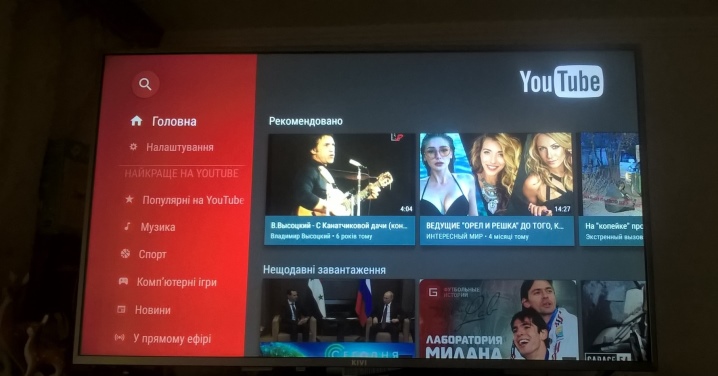
Hvorfor fungerer ikke applikasjonen?
Før du løser et problem, må du forstå årsakene. Når det gjelder YouTube, kan det være flere.
- Det kan ha vært feil eller endringer på tjenesten, på grunn av dette kan det hende at programmet ikke fungerer som det skal på enkelte TV-er.
- Gamle modeller over tid støttes de ikke lenger av mange populære tjenester, og YouTube er intet unntak. Fra og med 2017 kan appen ikke lenger brukes på TV-er utgitt før 2012.
- Problemer med enhetens programvare ikke la programmet starte riktig. Dette er et sjeldent, men ganske enkelt problem å løse.
- På grunn av enkelte selskapers uenighet med YouTubes retningslinjer, i de offisielle butikkene til noen merker kan applikasjonen forsvinne helt.
- Tekniske feil på servere og andre problemer med programmet krever ingen intervensjon fra brukeren. Vanligvis løses slike hendelser ganske raskt, men de kan midlertidig begrense brukerens tilgang til tjenesten.

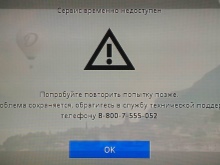
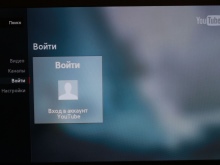
Hvis programmet slutter å fungere plutselig, er det for tidlig å få panikk. Bestem først den omtrentlige årsaken til problemet.
Du kan for eksempel finne ut at YouTube har sluttet å støtte TV-modellen din ved popup-vinduet som vises når du prøver å gå inn i tjenesten. Hvis du rett og slett ikke er koblet til serverne og ikke en eneste video vil slå seg på, er åpenbart problemet helt annerledes.
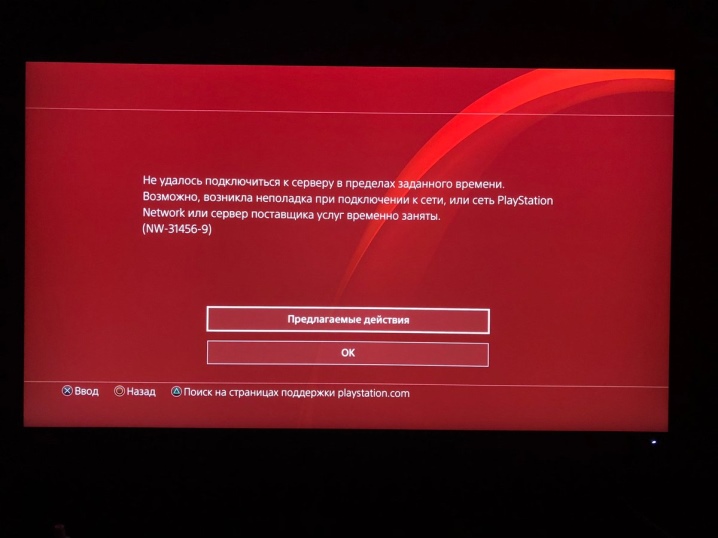
Hvordan sette opp?
Det er enkelt og greit å installere og konfigurere YouTube på en DEXP TV. Alt du trenger er direkte TV-en og internettforbindelsen. Hvis du har kjøpt en helt ny TV med et forhåndsinstallert program, eller hvis du vil sette den opp på din gamle Smart TV, er algoritmen omtrent den samme.
Først må du avinstallere den gamle versjonen av programmet. Dette kan gjøres ved å gå inn i hovedmenyen til Play Market, og derfra - til seksjonen "Mine applikasjoner". Skjermen vil vise en fullstendig liste over applikasjoner du noen gang har installert på enhetene dine. Finn YouTube-ikonet blant dem og klikk på det. Søknadssiden åpnes. Klikk på "Fjern"-knappen og bekreft fjerningen av applikasjonen.
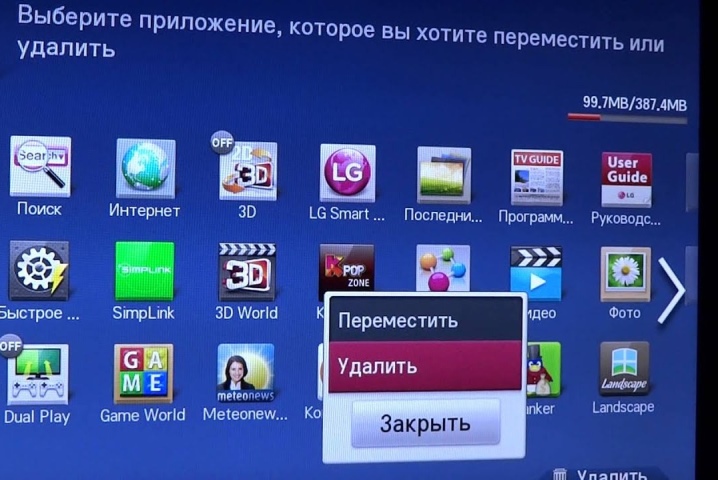
Du kan nå laste ned den nyeste versjonen. En grønn nedlastingsknapp vises i stedet for sletteknappen.
Etter at du har klikket på den, starter installasjonen av applikasjonen. Etter at den er fullført, vil navnet på knappen endres til "Åpne". Du kan kjøre programmet. Vanligvis er trinnene beskrevet ovenfor tilstrekkelig for å gjenoppta arbeidet. Programmet vil automatisk konfigurere mer presise innstillinger etter at programmet er startet. Hvis ikke, og du fortsatt ikke kan få tilgang til hosting, er det verdt å ta en dypere løsning på problemet.
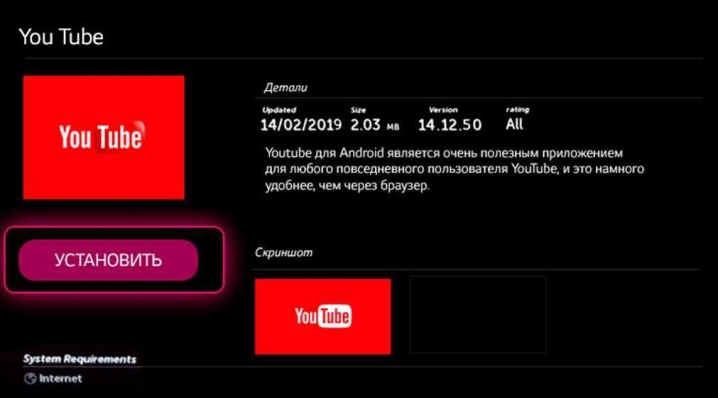
Hva om oppdateringen ikke hjelper?
Det ser ut til at dette spørsmålet kan gis et enkelt og klart svar - å akseptere, men dette er slett ikke det du vil høre. I tillegg er det flere alternativer for hvordan man skal takle problemet.
Tømmer programbufferen
Noen ganger hjelper denne måten bokstavelig talt med å gi nytt liv til applikasjonen. Gå til TV-menyen gjennom "Hjem"-menyen og velg delen "Applikasjoner" (det kan kalles annerledes). I listen som åpnes, finn YouTube og klikk på den. Knappen "Tøm data (cache)" vil være plassert under applikasjonsikonet. Klikk på den og godta slettingen ved å klikke "OK". Metoden er relevant ikke bare for TV-er som kjører Android-systemet, men også i andre operativsystemer, der den kan variere noe.
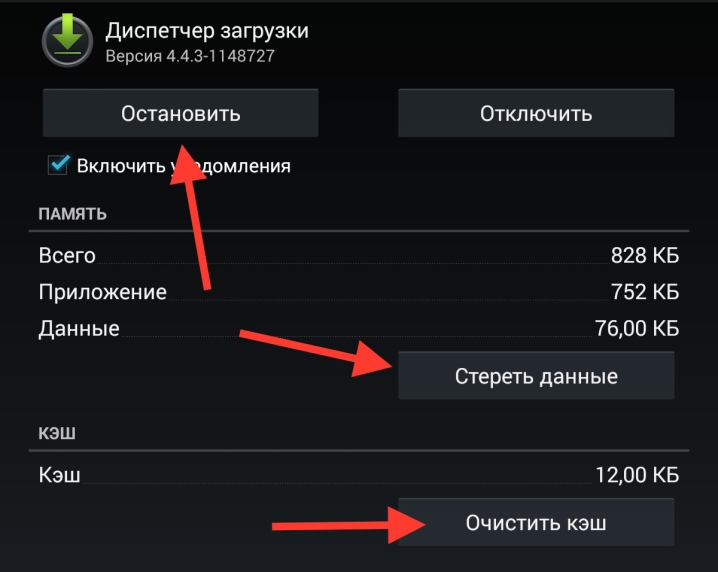
For eiere av utdaterte modeller
Til tross for at tjenesten i 2017 sluttet å støtte TV-er utgitt før 2012, er det en løsning for eierne deres. Og selv om bruken av den offisielle applikasjonen ikke lenger er mulig, er det fortsatt en vei ut. Den enkleste og raskeste måten er å koble smarttelefonen eller en annen dings til TV, hvorfra videoen vil bli kringkastet. I tillegg kan du også bruke penger på en ny Android-set-top-boks eller til og med se videoer gjennom en nettleser. Alt dette er imidlertid dyrt eller upraktisk, men det er en universell måte som vil redde deg i en så vanskelig situasjon.
- Last ned YouTube-widgeten til datamaskinen eller bærbar PC.
- Ta en tom USB-pinne og lag en YouTube-mappe på den.
- Pakk ut alt innholdet i arkivet du lastet ned i denne mappen.
- Sett nå USB-pinnen inn i TV-en og start Smart Hub-appen.
- YouTube vises i listen over apper du kan bruke. Det gjenstår bare å starte den med et enkelt klikk.

Å løse problemet med helsen til applikasjoner på en smart-TV er mye enklere enn det kan virke ved første øyekast. Alt som trengs for dette er bare litt logisk tenkning. Dessverre kan ikke alle årsaker elimineres på egen hånd. Hvis problemet oppsto fra siden av selve tjenesten, må du fortsatt vente på gjenoppretting.
Hva du skal gjøre, det er ikke oppdatert YouTube på TV-en, se nedenfor.













Jeg kan ikke laste ned biblioteket, skriver at det er en feil under parsing av pakken.
En av årsakene til syntaksfeilen er at antivirusprogrammet ditt kan blokkere prosessen, deaktiver antivirusprogrammet ditt midlertidig.
Kommentaren ble sendt.